之前从国外网站下载一个解锁软件,结果没注意点错了链接,进入了诱导页面,下载并安装了一堆“不干净”的流氓程序。于是通过Windows 控制面板的“程序和功能”进行手动卸载,一切都很顺利,但是到卸载最后一个的时候卡住了,很顽固,无法删除。
既然正常渠道不行,于是打算进入安全模式进行卸载。然而发现 Windows 安装卸载程序根本性无法在安全模式下工作。正常!这是因为在安全模式下 Windows 的安装服务被禁用所致。此时,通过如下办法来解决问题。
首先,我们在安全模式下开启 Windows Installer 服务,将以下的代码保存为.bat文件然后运行即可。
@echo off cd\ prompt. title Enable Windows installer in safe mode by Hack520.com REG ADD HKLM\System\CurrentControlSet\Control\SafeBoot\Network\MSIServer /VE /T REG_SZ /F /D Service pause net start msiserver Echo Press any key to exit pause
结果依然无法开启 Windows Installer 服务,那很可能是与该服务相关的系统文件损坏或丢失而引起的。这时,可以用相同版本的相关系统文件替换的方法来解决。
先从正常的相同版本电脑的 C:\WINDOWS\System32 文件夹中拷贝 Msi.dll、Msihnd.dll、Msiexec.exe 这三个文件备用。然后在本电脑的安全模式下,按下 Win+R 组合键启动运行对话框,执行“msiexec /unregister”命令。再将本机“C:\WINDOWS\System32”文件夹中的 Msi.dll、Msihnd.dll、Msiexec.exe 三个文件删除。如果文件被锁定,可以通过Unlocker或文件粉碎性工具解锁后删除。
之后,将先前准备的上述三个文件拷贝到本机 C:\WINDOWS\System32 文件夹中。最后,执行“msiexec /regserver”命令重新注册软件安装卸载服务。如此一来,真的可以在 Windows 安全模式下正常卸载程序了!
以上是我的手动卸载经历,有些折腾,其实每个人情况不同,在手动之前还可以尝试注册表或第三方专业卸载程序。
注册表编辑器卸载软件技巧
其实,获取软件卸载信息最直接有效的方法莫过于使用注册表。当一个软件的直接卸载链接或快捷方式丢失,或者有系统控制面板中的“应用和功能”管理模块无法卸载时,通过注册表可以获取其卸载信息。
首先运行 regedit 命令打开注册表编辑器,依次定位到如下分支:
HKEY_ LOCAL_MACHINE\SOFTWARE\Microsoft\Windows\CurrentVersion\ Uninstall
在该分支下,我们看到许多已安装的软件名称,还有一些我们根本不认识的长长的数字编号。其实,点击任意一个数字编号,就可以在右侧窗格中的DisplayName一项后看到软件的名称了。如果要卸载这个软件,同样在右侧窗格中寻找一个UninstallString的字符串项,双击这个项,在打开的窗口中将“数值数据”下的命令选中。
接下来回到命令提示符窗口,然后粘贴并执行上面的命令,即可开始对选定程序的卸载过程。
用专门的卸载软件进行卸载
首先,我们可以利用 Revo Uninstaller 这款免费软件来解决。运行 Revo Uninstaller 后会显示系统中已经安装的所有程序图标及其名称。当用它来卸载一个程序前,它会先完成系统扫描,然后再卸载该软件,卸载完成后再进行系统扫描。即便是有未完成或损坏的安装文件被遗留下来,它也会将这些文件连同注册表项目一并显示,以便于删除。
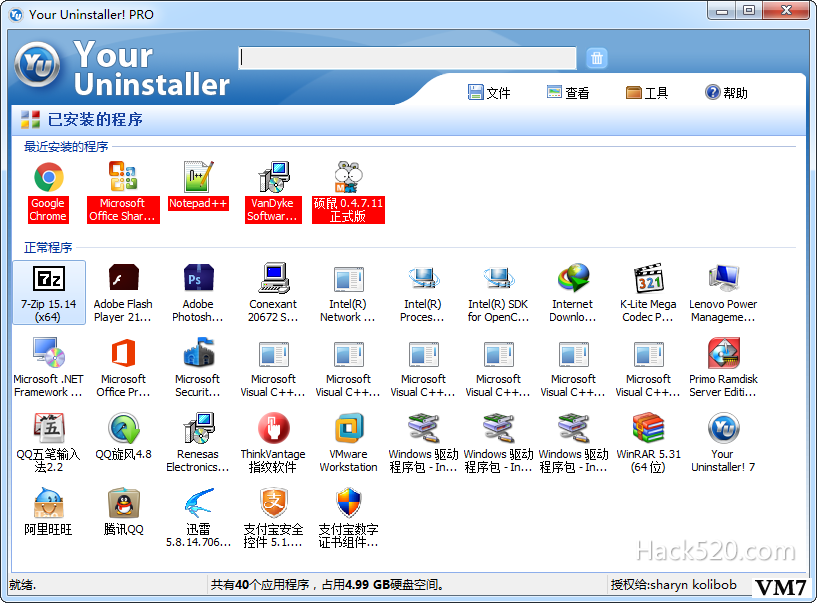
此外,如上图还可以使用 Your Uninstaller、GeekUninstaller 或 IObit Uninstaller Pro,对难以卸载的软件进行卸载。在该软件管理窗口内,除了可以强行卸载选定的软件外,还可以对无效条目进行自动修复。
本文来自投稿,不代表微盟圈立场,如若转载,请注明出处:https://www.vm7.com/a/jc/7931.html

